5-4总线5-4-1概述在数字电路中,常有多条性能相同的导线按同一种方式连接的情况。图5-4-1计数器与数码管显示器相连电路如果连线增多或距离加长,就会难以分辨。图5-4-2计数器与数码管显示器使用总线相连电路绘制第一个元件与总线连接的单线单击所要连接的元件引脚,如引脚4,然后单击并移向总线,再单击,则出现如图5-4-3所示的对话框。......
2023-12-02
5-3 连线和连接点
5-3-1 概述
将取用的元件放置在电路窗口以后,使用连线将元件与元件、元件与仪表等连接起来,以完成电路的建立。连线时既可以选择自动连线,也可以选择手动连接。自动连线是Multisim 10的一个非常实用的功能。
在电路图中,线的交叉时不可避免的。线的交叉点是否为连接点取决于电路设计的需要,Multisim 10根据不同情况进行了相应的处理。
5-3-2 连线
(1)自动连线
自动连线可以避免连线从元件上飞过。
①两元件之间的选择:将鼠标指针移近所需要的元件引脚的一端后,鼠标指针会自动呈十字形,单击并拖动指针至另一元件的引脚,在再次出现十字形时单击即可自动完成连线。如果连线没有成功,则可能是连接点与其他元件太靠近,将其移开一段距离即可。
②元件与某一线路的中间连接:先将鼠标指针向该元件引脚并单击,然后将其拖向所要连接的线路在单击,系统不但自动连接这两个点,而且同时在连接线路的交叉点上自动设置一个连接点。
③连线轨迹的调整:在选择相应连线后,线上会出很多调整点。当鼠标指针移到调整点上时,指针变为三角形,移动三角形光标,即可改变连线的形状;当鼠标指针移到连线的非调整位置时,指针将变为双箭头形,即可平移连线。
(2)手工连线
手工连线可以按照人们的走线习惯进行布线。
将鼠标指针移近所要连接的元件引脚一端后,鼠标指针会自动呈十字形,
这时,单击并拖动指针;在拖动指针的过程中在期望的拐点的相应位置单击,可控制连线的轨迹(连线通过该拐点);将拖动鼠标指针至另一元件的引脚,待鼠标再次呈十字形时单击即可完成连线。
5-3-3 连接点
Multisim 10状态下,在一般情况下两条线交叉而过不会产生连接点,即两条交叉线并不相连接,如图5-3-1所示。
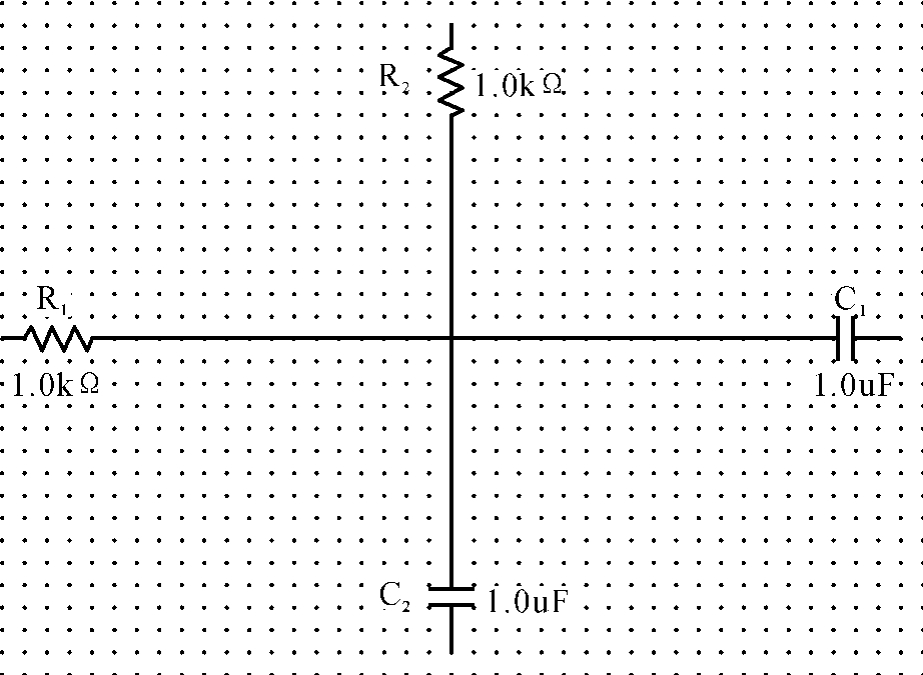
图5-3-1 两条线交叉不产生连接点(www.chuimin.cn)
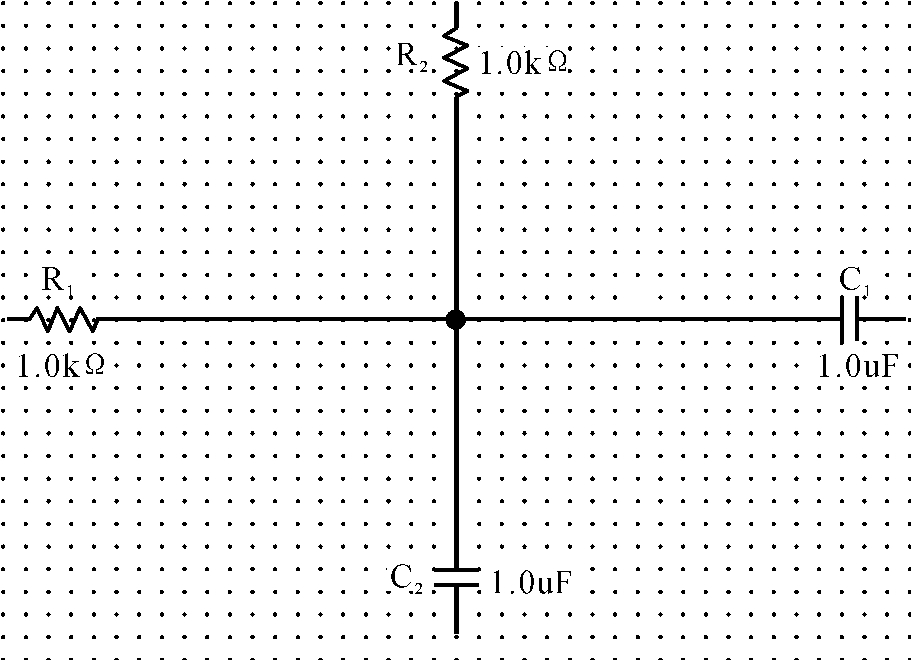
图5-3-2 设置一个连接点
如果要让交叉线相连接,则可在交叉点上设置一个连接点。操作方法是:启动Place菜单中的Place Junction命令,单击所要设置连接点的位置,即可在该位置设置一个连接点,两条线就会连接,如图5-3-2所示。为连接可靠,在设置连接点之后,可稍微移动一下与该连接点相连接的其中一个元件,查看是否有“虚焊”。
5-3-4 连接和连接点的相关操作
(1)设置连线与连接点的颜色
为使电路中各连线及连接点彼此之间清晰可辨,可通过设置不同的颜色来区分:将鼠标指针指向某一连线或连接点,单击鼠标右键选中,出现类似于图5-2-9所示的元件操作的快捷菜单(此时只有Delete删除命令、Color命令和Help命令),在快捷菜单中选择Color命令,打开颜色对话框,选取所需颜色,单击“确定”按钮,这时连接点及其直接相连的线路的颜色将同时改变。
(2)删除连线和连接点
如果要删除连接点,则可将鼠标指针指向所要删除的连接点,单击鼠标右键选取该点,在出现的快捷菜单中选择Delete命令即可。
(3)编辑连线
若双击要编辑的连线,则可以打开其连线属性对话框,如图5-3-3所示。其中:
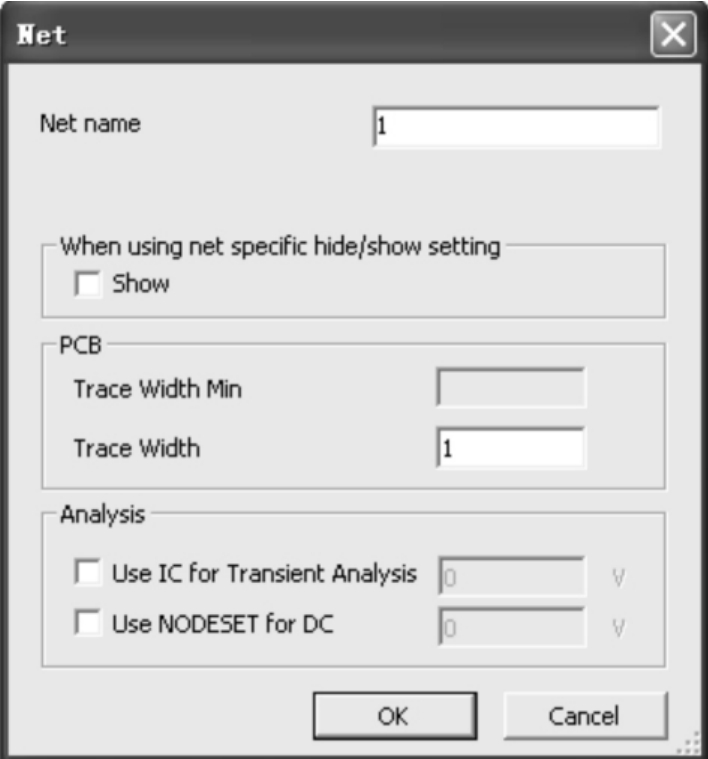
图5-3-3 连线属性对话框
①Net name:设置节点编号。
②PCB Trace width:设置该连线在电路板里的走线宽度。
③Use IC for Transient Analy:设置在进行瞬态分析时,该节点是否有初始值,选中后在右边框中设置初始值(电压)。
④Use NODESET for DC:设置在进行直流分析时,该节点是否要有节点电压,选中后在右边栏中设置节点电压值。
有关电路与电子技术实验及测试的文章

5-4总线5-4-1概述在数字电路中,常有多条性能相同的导线按同一种方式连接的情况。图5-4-1计数器与数码管显示器相连电路如果连线增多或距离加长,就会难以分辨。图5-4-2计数器与数码管显示器使用总线相连电路绘制第一个元件与总线连接的单线单击所要连接的元件引脚,如引脚4,然后单击并移向总线,再单击,则出现如图5-4-3所示的对话框。......
2023-12-02

4-1Multisim发展简介20世纪70年代美国加州柏克莱大学推出了Spice程序。目前,这4个EWB模块中最具特色的仍是EWB仿真模块——Multisim。从2001年开始,IIT公司对先前的版本进行改进,陆续推出了Multisim 2001,Multisim 7,Multisim 8。此后,Multisim被美国NI公司收购,其性能得到了极大的提升。最大的改变就是将Multisim 9与Labview 8进行完美结合。......
2023-12-02

2-2示波器2-2-1示波器的分类示波器是用来显示信号的波形,并对诸如:峰峰值幅度、RMS幅度、DC电平、频率、脉冲宽度、上升时间等波形参数进行测量的仪器。表2-2-1另外,信号上升时间的测量还与示波器的时基选择有关,虽然信号的上升时间是一个定值,而用数字示波器测量出来的结果却因为时基选择的不同而相差甚远。2-2-3安全接地为保证电气上的安全,多数示波器都通过电源线与安全地线相连。......
2023-12-02

1-3集成电路的识别集成电路是一种采用特殊工艺,将晶体管、电阻、电容等元件集成在硅片上而形成的具有特定功能的器件,英文:Integrated Circuit,缩写IC,俗称芯片。1-3-1集成电路简介类型集成电路按功能可分为模拟集成电路和数字集成电路。1-3-2-3集成稳压器集成稳压器又称稳压电源,有多端可调式、三端可调式、三端固定式及单片开关式集成稳压。......
2023-12-02

在其编辑栏内输入子电路名,如HA,单击OK按钮即得如图5-5-3所示的半加器子电路。图5-5-2SubcricUit Name对话框图5-5-3半加器子电路③编辑子电路:取出子电路,移至适当位置后,单击,则出现一个SubCircuit对话框,可以在其Reference ID栏内输入该子电路的序号。5-5-3子电路的应用方法启动Place菜单中Place as SubCircuit命令,出现与图5-5-2相同的SubCircuit Name对话框,输入子电路名,如HA,即可在电路中设置该子电路方块图。......
2023-12-02

5-6文字与文字描述框5-6-1概述在电路窗口中直接设置文字与设置文字描述框有一些区别,前者可方便地对电路特定的地方就近进行描述性说明,但受界面的限制,文字不能太多;后者可对电路的功能、使用说明等进行详尽的描述,不受写入空间的限制,并且在需要查看时可打开,不需要时可关闭,不占用电路窗口空间。无论是文字还是文字描述框,都仅限于说明,而没有电气意义。......
2023-12-02

应有足够宽的电压测量范围。2-1-3电压测量方法电压的测量方法很多,要根据被测电压的不同和测量的具体要求及客观条件的限制,合理选择测量方法。2-1-4电压测量中的误差问题电压测量是一种接触性测量,除仪器仪表误差外,由于负载效应必然要产生方法误差。表2-1-1正弦波及常见非正弦波电压的KF、KP值续表2-1-1低频电压测量频率在1MHz以下的电压叫低频电压,多用平均值电压表来测量。......
2023-12-02

1-2二极管、三极管的识别与简单测试1-2-1二极管的识别与检测1-2-1-1二极管的主要参数正向电压降UF:二极管通过额定正向电流时,在两极间所产生的电压降。1-2-1-4常用二极管的检测万用表检测普通二极管的极性与好坏。1-2-1-5特殊类型二极管的检测稳压二极管:稳压二极管是一种工作在反向击穿区、具有稳定电压作用的二极管。1-2-2三极管的识别与检测1-2-2-1三极......
2023-12-02
相关推荐